Mac OS付属アプリ「プレビュー」: ライトユーザーの画像編集はこれで十分!
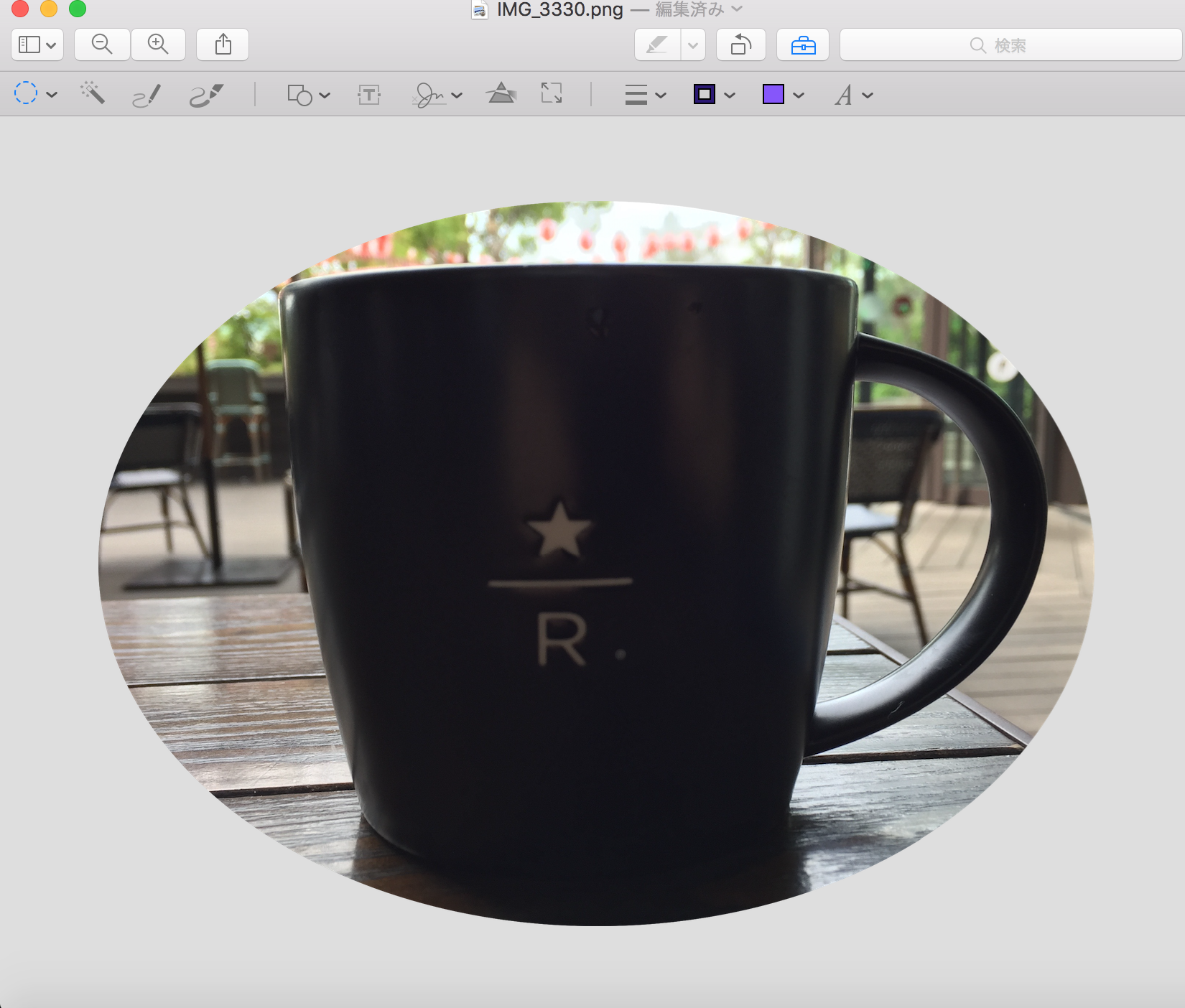
画像編集
ブログ記事を書くようになってから、多少画像編集をしています。
大抵は、EvernoteのSkitchを使っています。
これも何のマニュアルも不要なほど、簡単に使用できます。
Mac OS付属アプリ「プレビュー」
ただ、それ以前にMacには「プレビュー」という標準アプリがあります。
こいつを、ただ写真を見るだけに使うのではもったいない!
これも使ってみると、本当に簡単で使いやすいので、僕のようなライトユーザー向けにご紹介します。
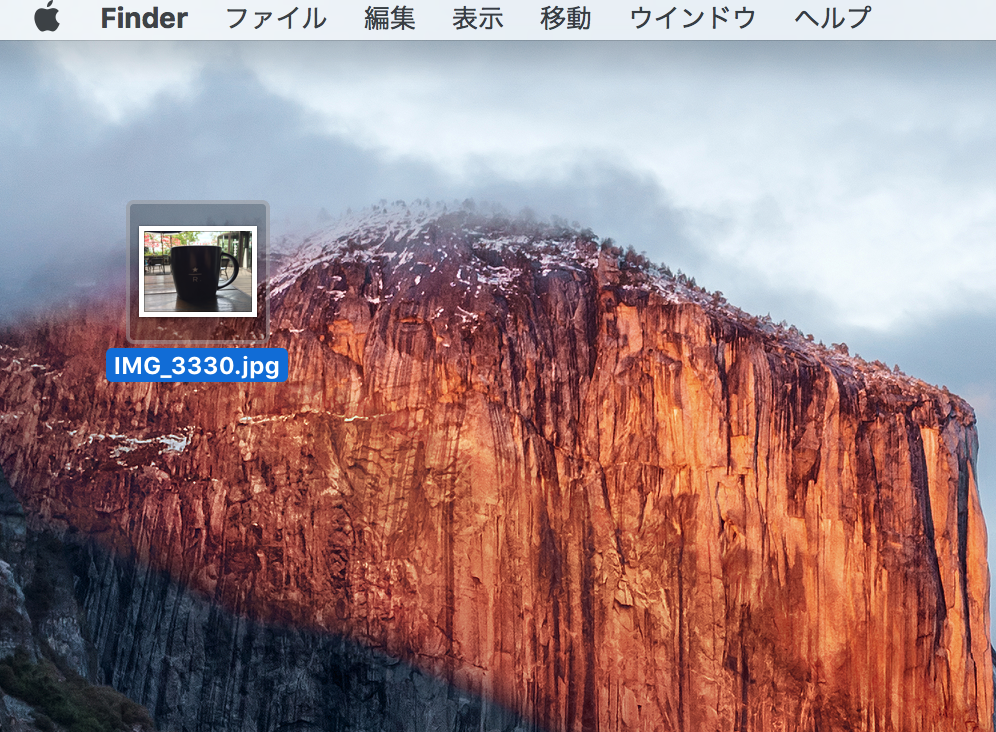
準備
▼ 画像ファイルを開くと、プレビューで表示されます。

まずは、ツールバーを表示させます。
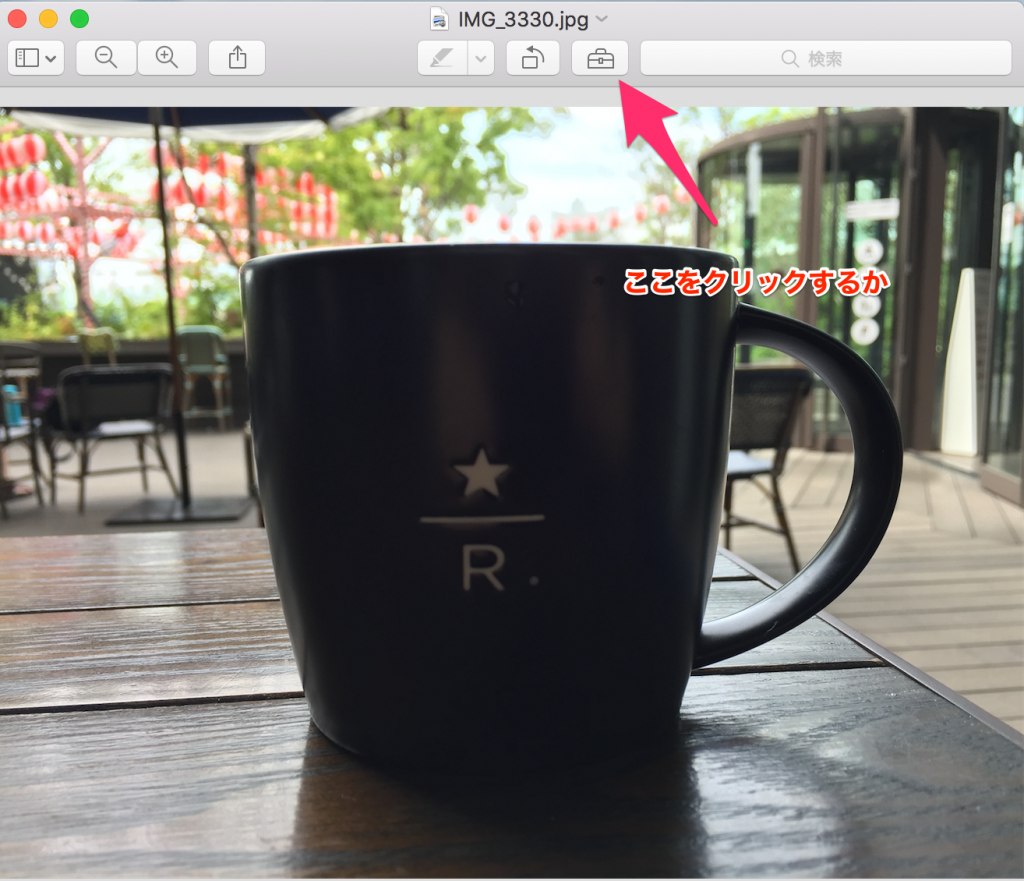
もしくは、マークアップツールバーを表示をクリックします。
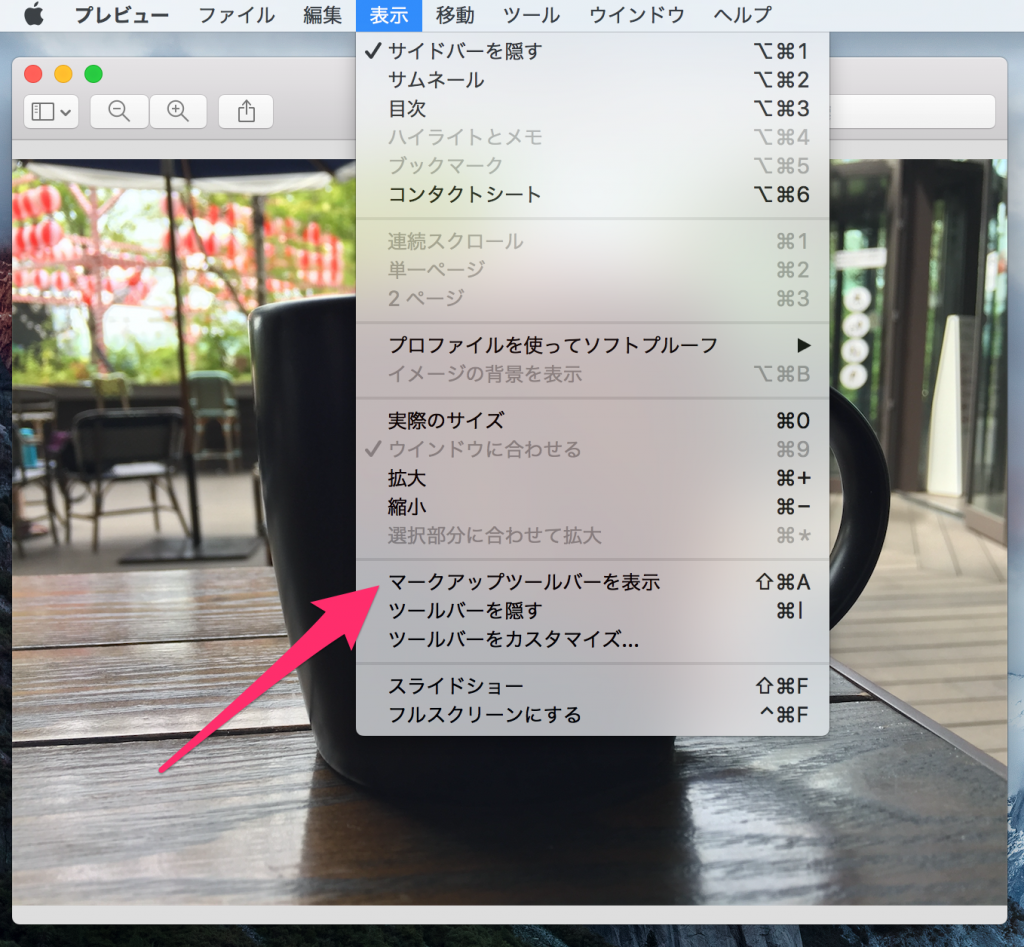
すると、
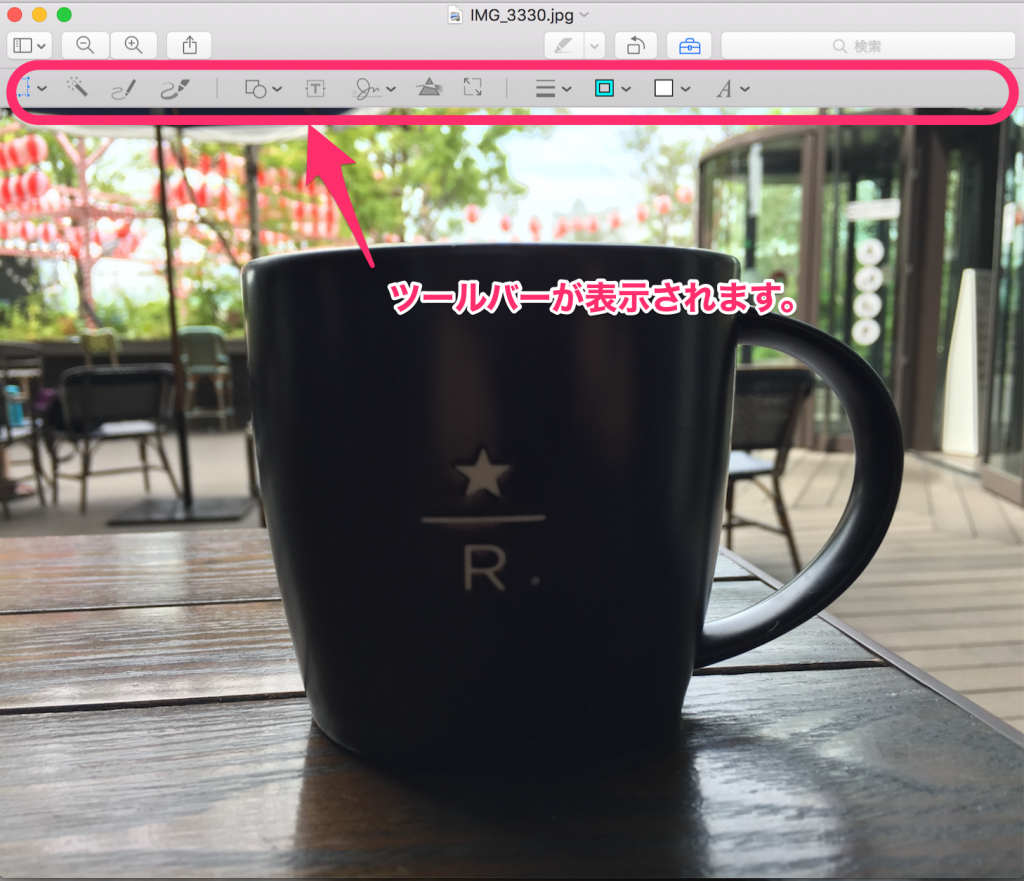
テキスト入力
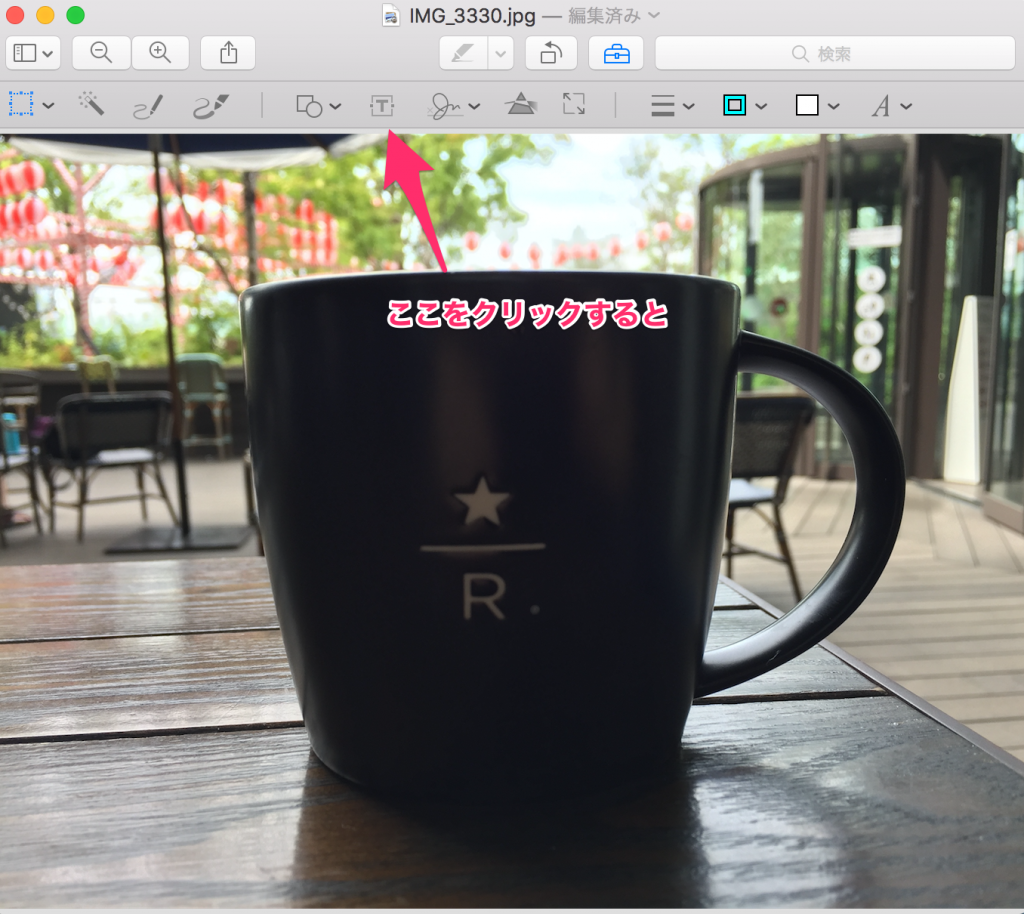
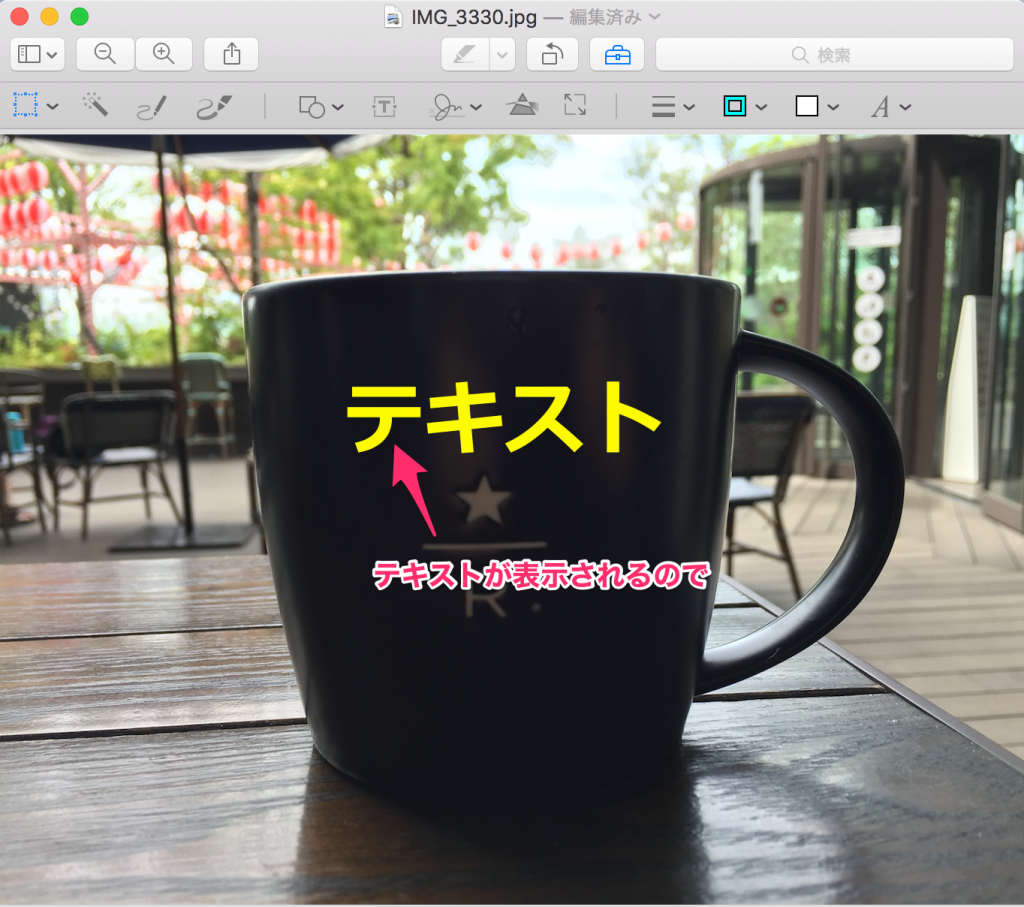
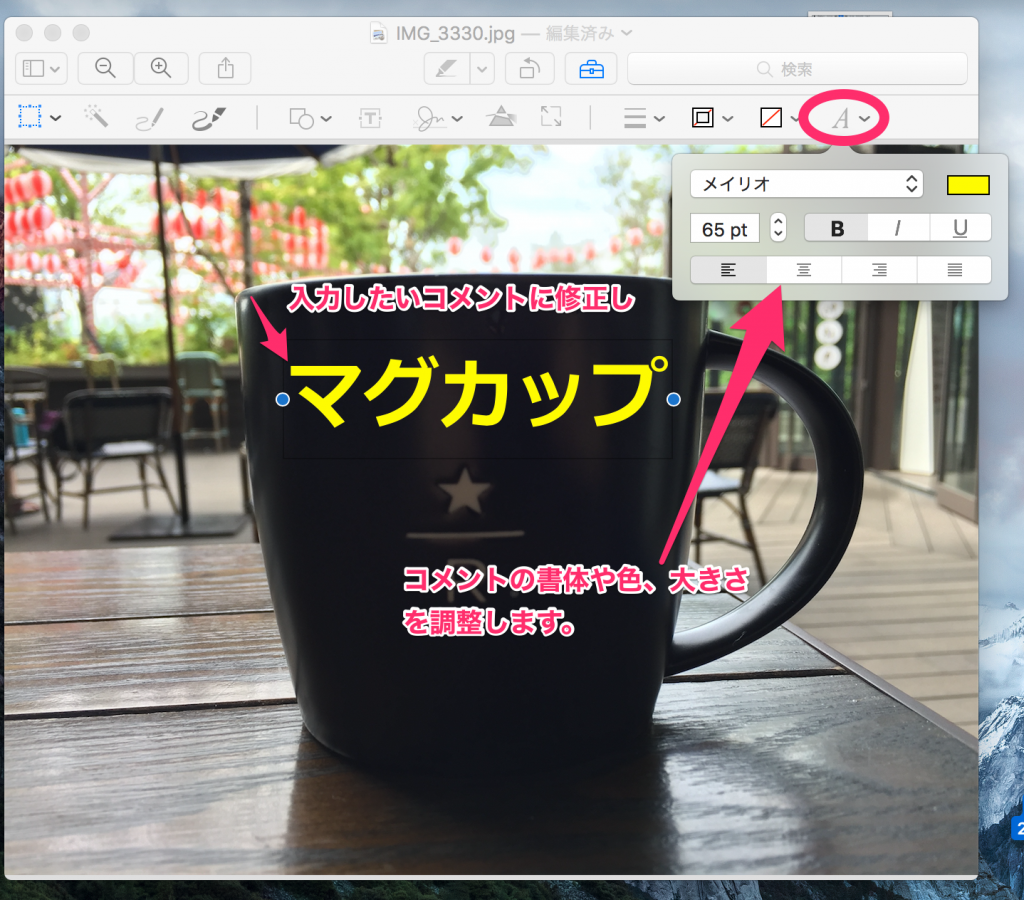
図形を挿入
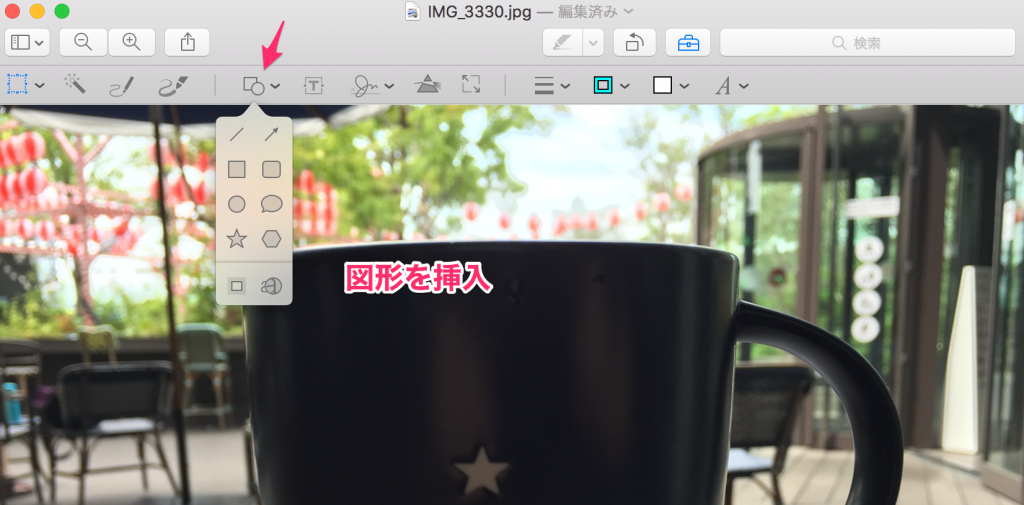
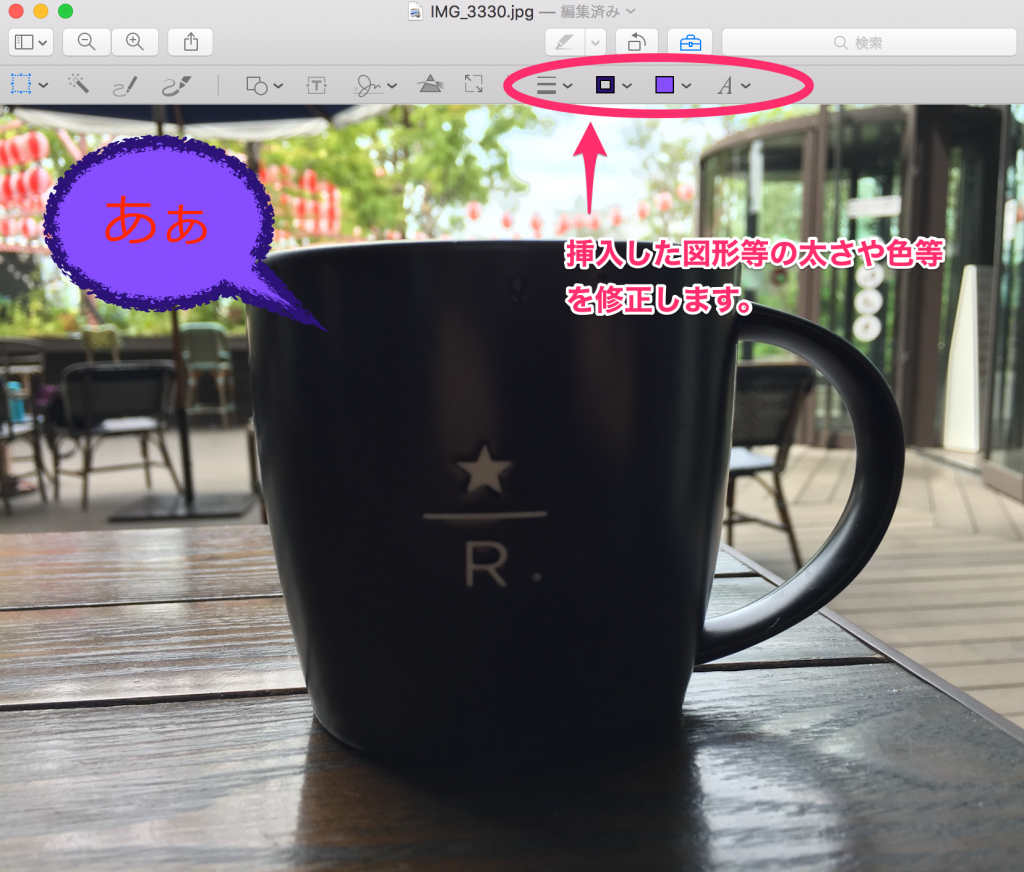
カラー調整
僕は全然使いませんが、カラーを調整したりもできます。
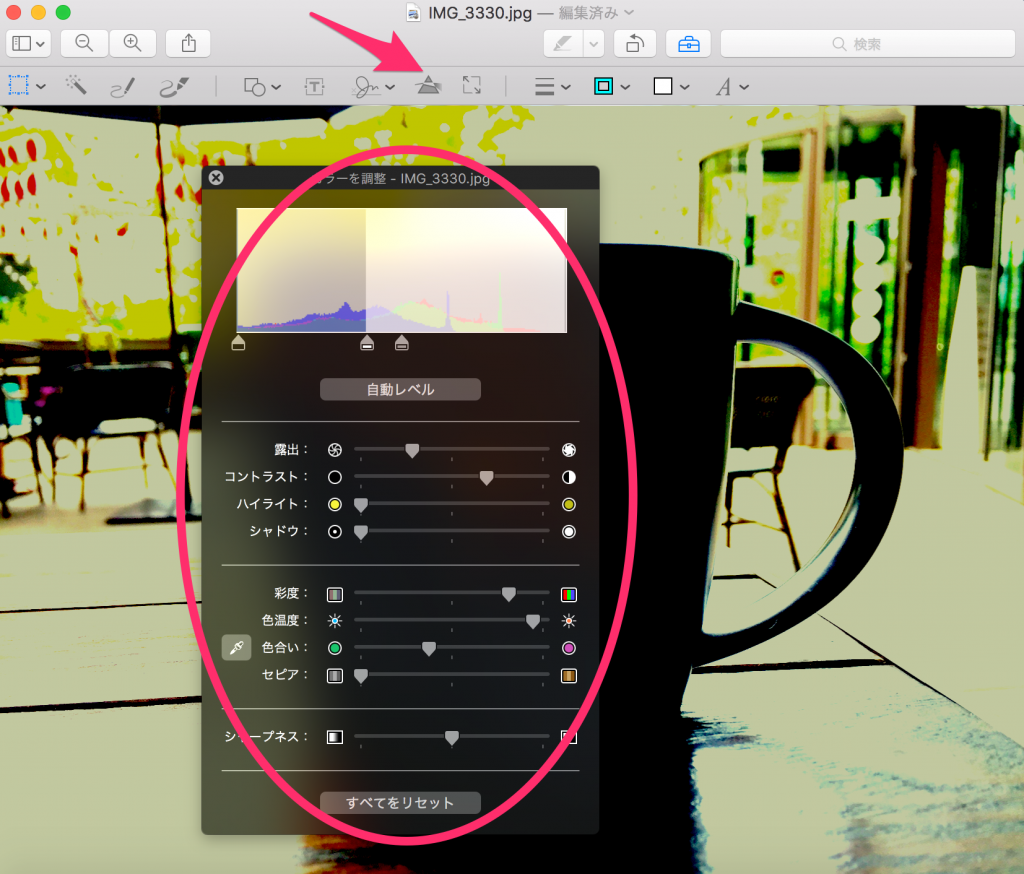
画像の一部切り取り
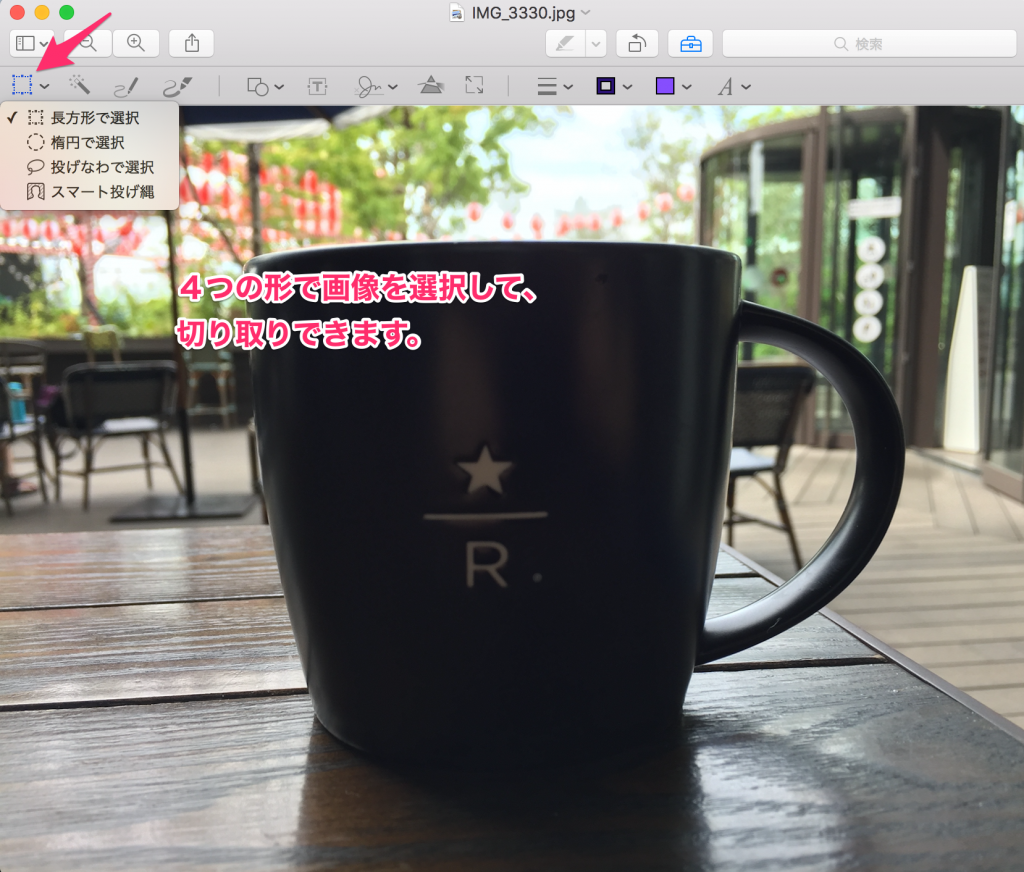
試しに楕円にして、選択し、
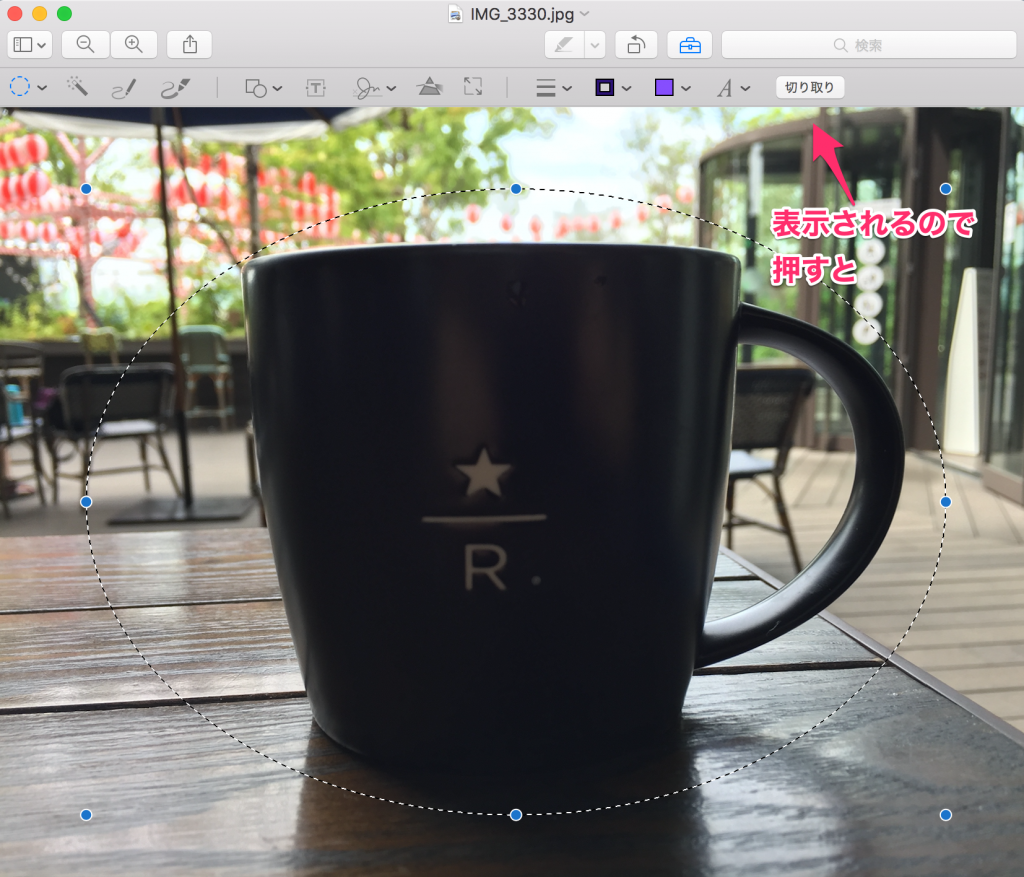
こんな感じに切り取られます。
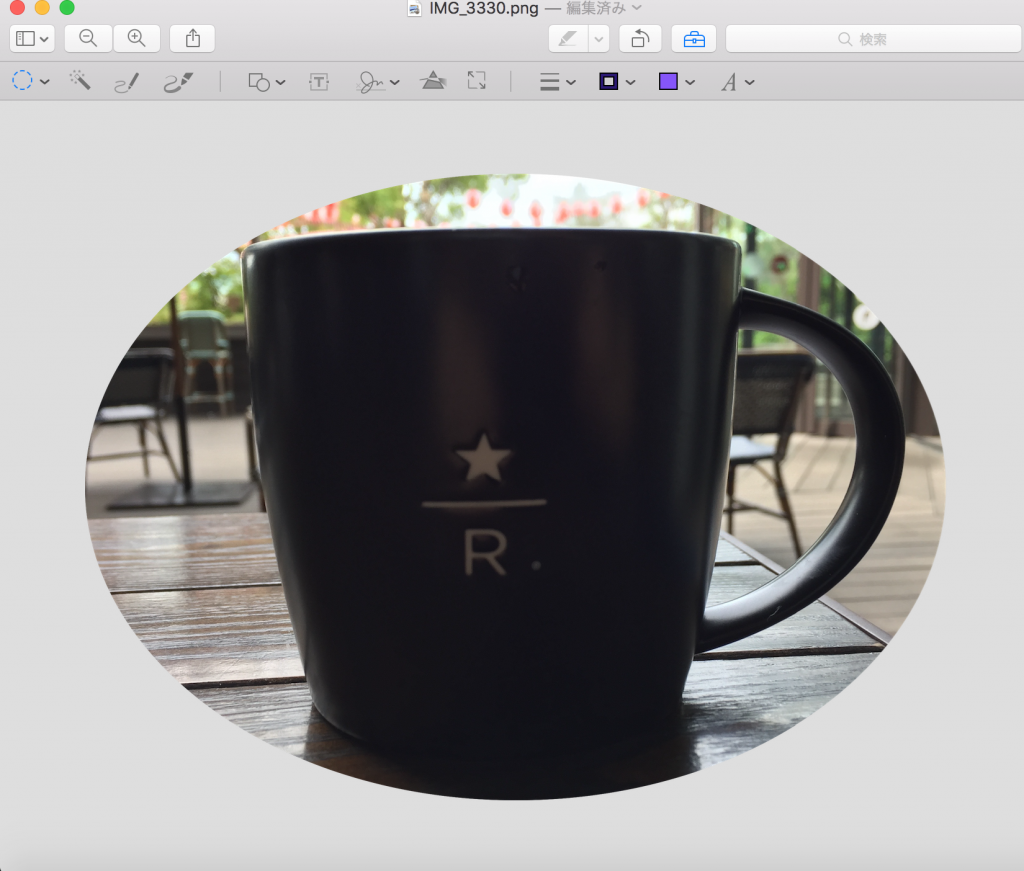
画像透明化
面白いのが、インスタントアルファ(画像透明化)というもの。
画像の背景だけを除去したり、目的のものを切り取ったりできます。
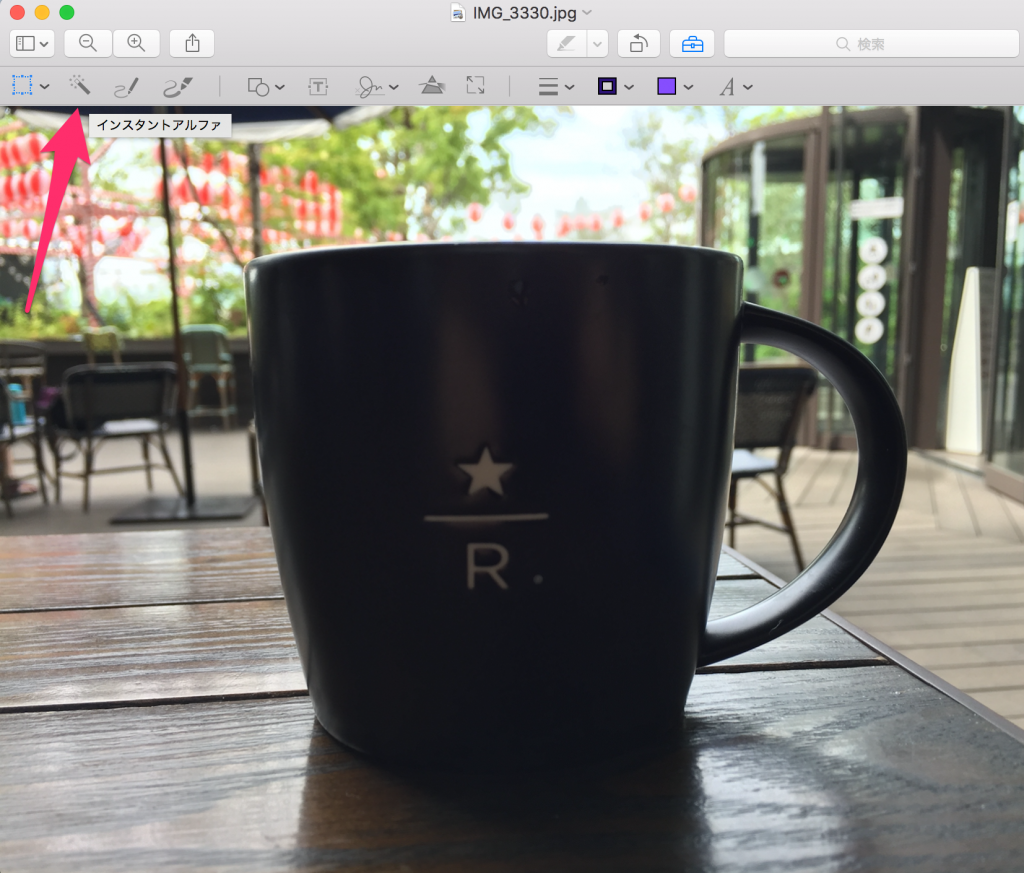
ドラッグするとこのようにピンク色になり
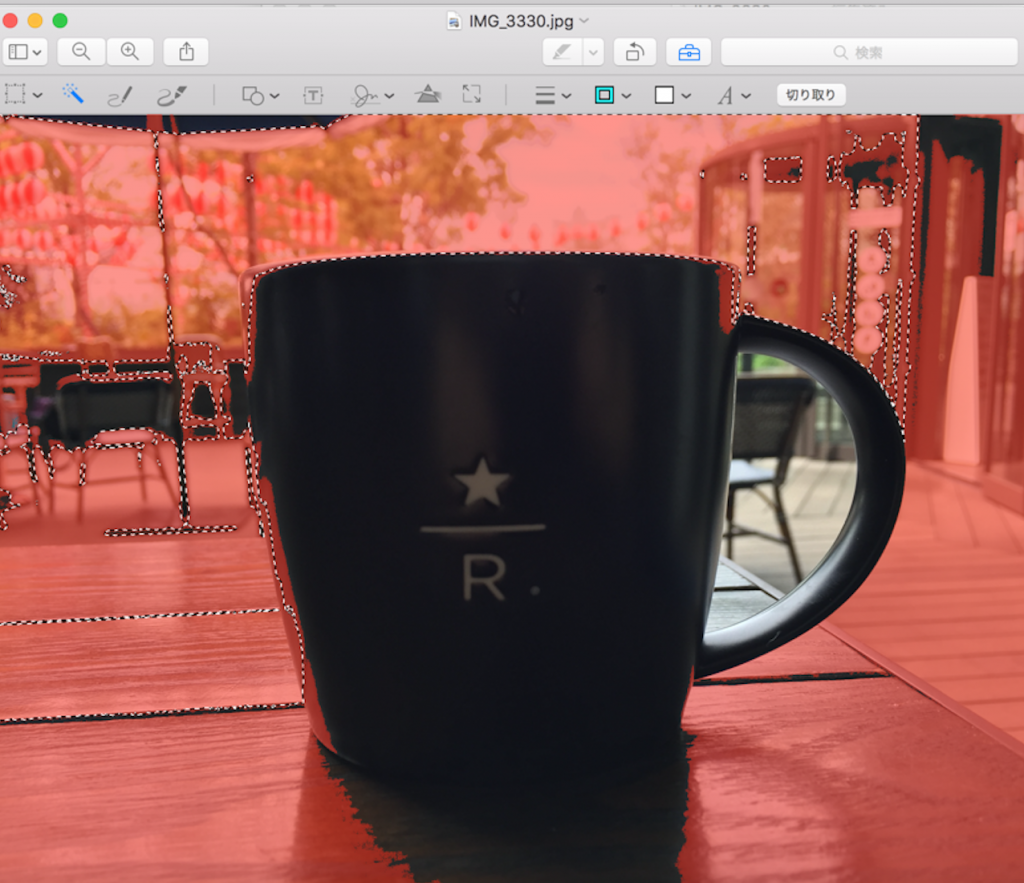
その後、チカチカと点滅します。
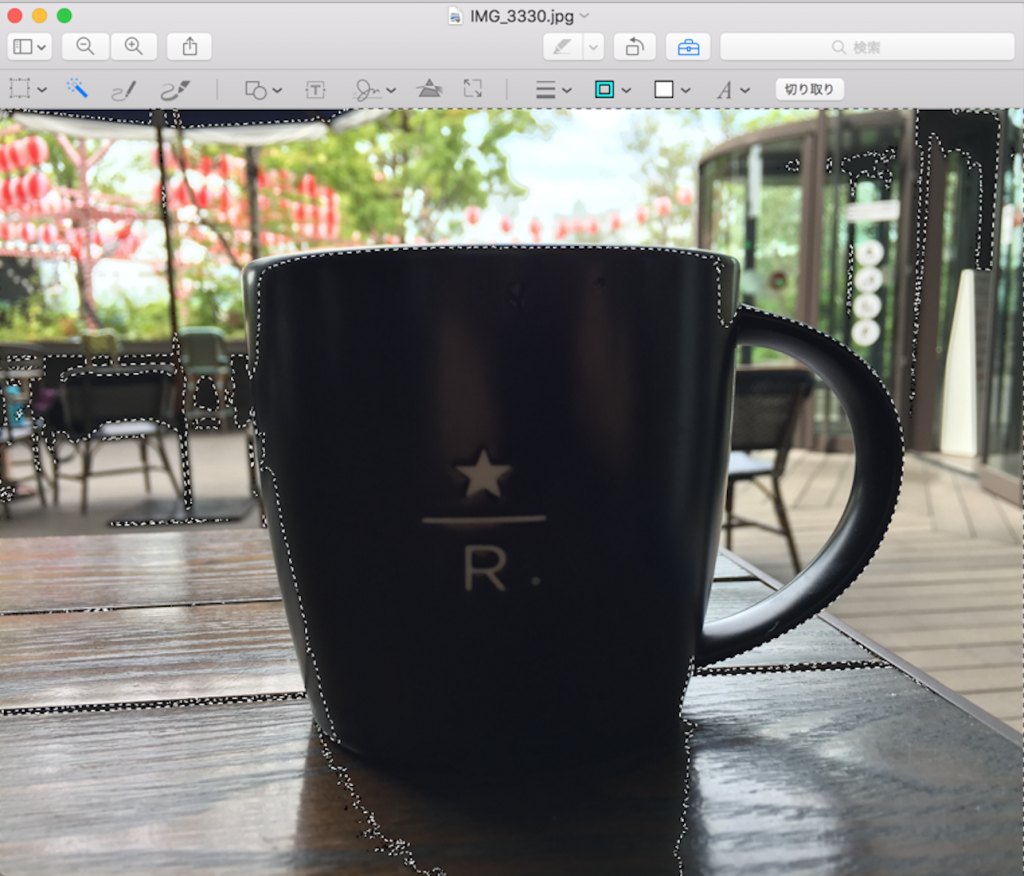
この状態で切り取りを押す、もしくは「command + X」を押すと
ピンク色に選択した部分以外が消えます。
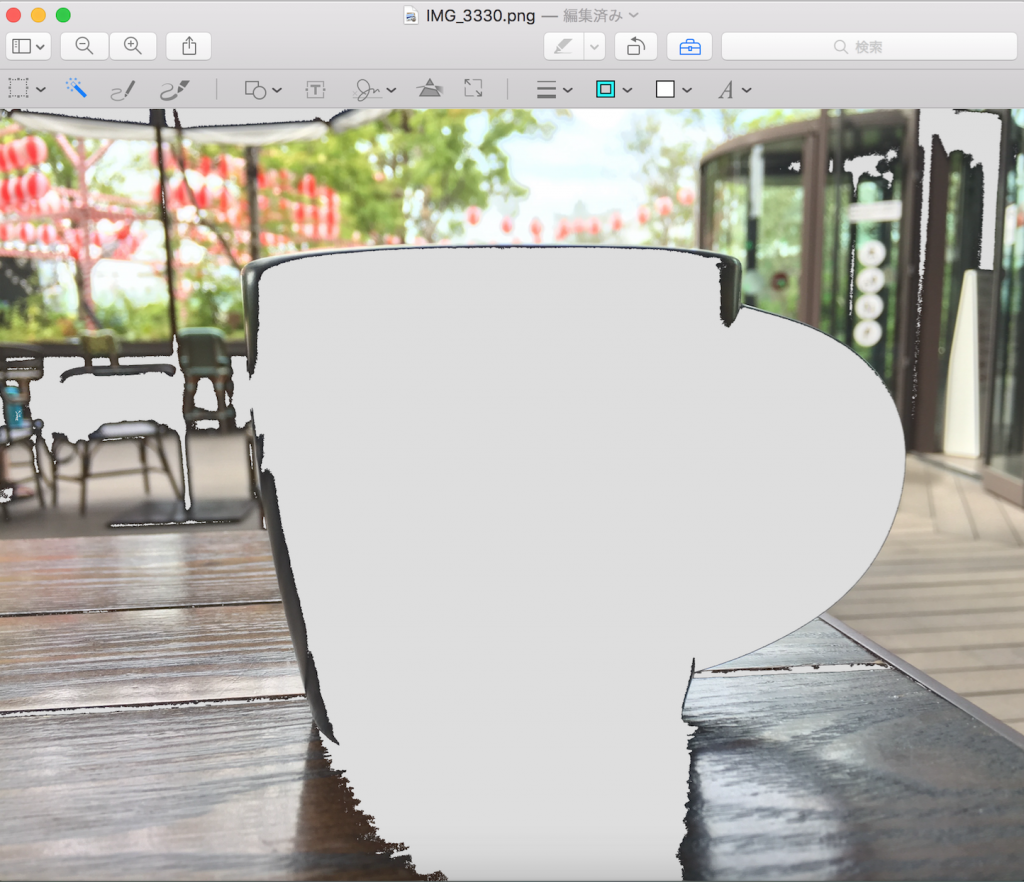
切り取りせずに、「delete」を押すと、反対に背景が消えます。
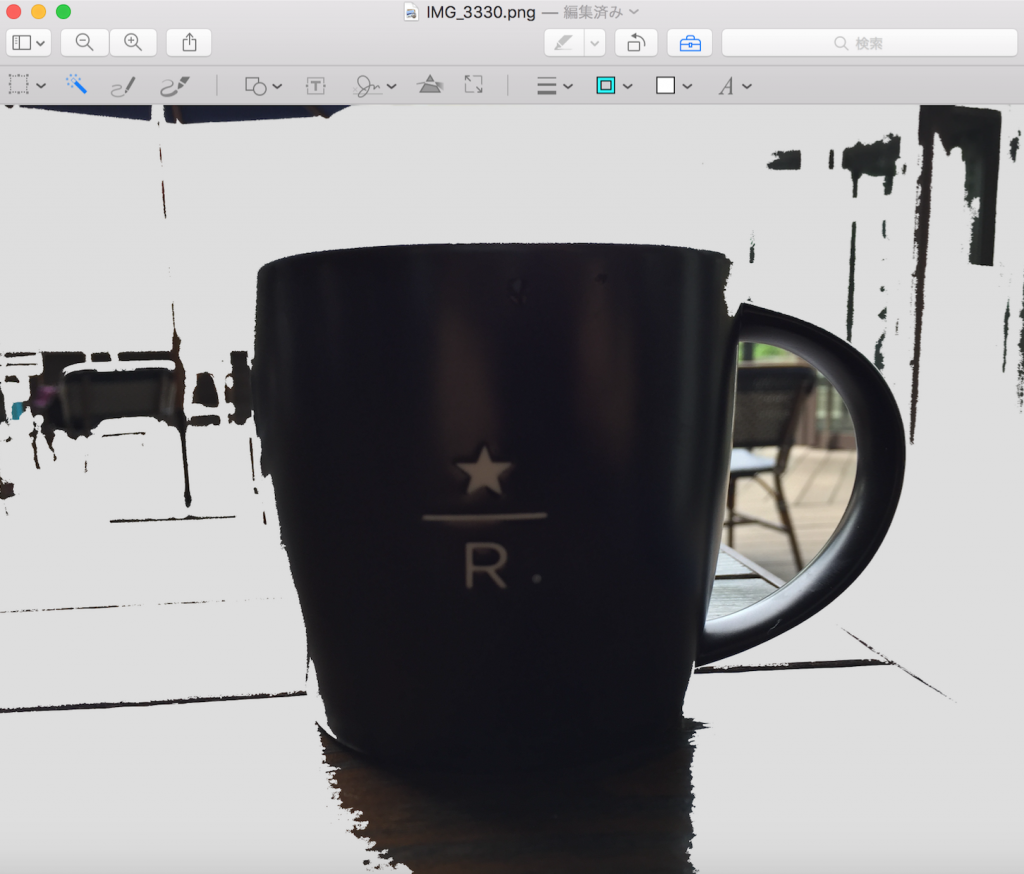
残っている部分も、ちまちまと繰り返せば、綺麗にできます。
まとめ
最近は、いろんなアプリも出ていますが、
Mac標準の「プレビュー」だけで色々出来ます。







